
Isi kandungan:
- Pengarang John Day [email protected].
- Public 2024-01-30 11:12.
- Diubah suai terakhir 2025-01-23 15:01.

Mematikan dan mematikan lampu dengan alat kawalan jauh bukan lebih mudah dan lebih murah daripada yang kelihatan dan berbunyi. Petunjuk ini menunjukkan cara mengkonfigurasi alat kawalan jauh x10 untuk 2 lampu. Juga menunjukkan penggunaan mesin pembuat label untuk melabel alat kawalan jauh.
Langkah 1: Apa Itu X10, dan Apakah Projek Ini?
x10 adalah langkah seterusnya ke arah automasi rumah. Bolehkah anda bayangkan membuka garaj anda dengan alat kawalan jauh ketika pulang dari tempat kerja, dan juga menyalakan lampu dengan jarak jauh yang berbeza? Kedengarannya memerlukan banyak wang dan pemahaman teknikal. Tetapi sebenarnya, dan orang-orang yang x10 tidak mahu 'anda tahu ini, ia mudah dilakukan dan cukup murah. Saya mengambil alat kawalan jauh dan 1 penerima ini dengan harga $ 20 di Radioshark. Saya mendapat penerima lain kemudian. mereka boleh sangat murah di ebay.
Langkah 2: Apa yang Anda Perlu



Berikut adalah penjelasan mengenai apa yang anda perlukan untuk cara ini.
(1) alat kawalan jauh x10 (2) x10 menerima (2) lampu yang dipasang ke dinding (1) alat pemandu kepala rata atau benda rata lain Pilihan (1) pembuat label saudara
Langkah 3: Lampu apa yang akan anda gunakan, dan lebih banyak lagi di X10


Pilih dua lampu. Inilah yang saya gunakan
unit 1: tanda neon ps2 unit 2: beberapa lampu rawak Pilih almari cahaya ke tempat di mana anda mahukan alat kawalan jauh. Di sinilah anda akan meletakkan penerima dengan antena. Yang lain dihantar melalui talian kuasa, jadi tidak akan menjadi masalah, melainkan jika anda terlambat. Oleh kerana itu, melepas antena akan mematikan sistem.
Langkah 4: Melabel Jauh


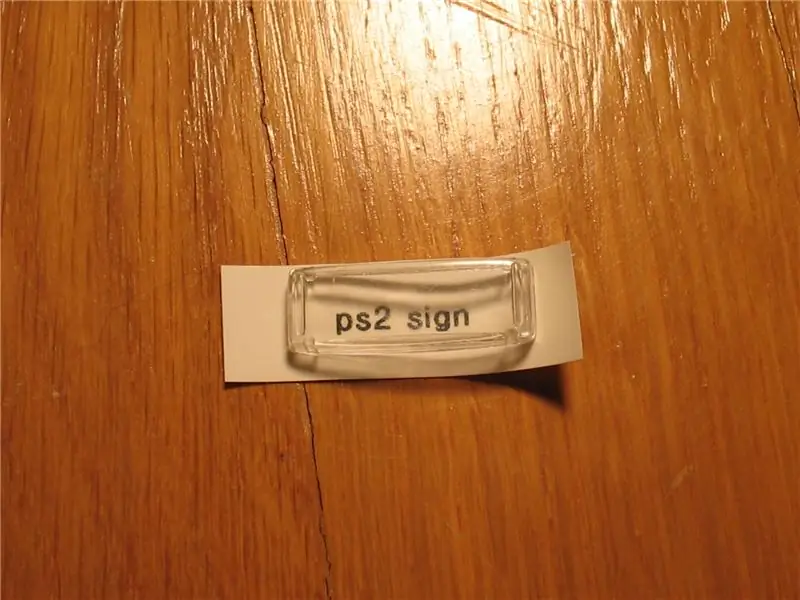
Butang pertama selalu antena, ini tidak dapat diubah. Ini akan menjadi tanda ps2 saya. Yang kedua boleh diubah, tetapi kita akan membahasnya kemudian.
1) Tetapkan label label anda ke ukuran terkecil dan ketik "ps2 sign" atau "lampu bilik" 2) cetak dan potong label dari pembuatnya 3) bandingkan "shell" plastik kosong dengan label. 4) potong hingga ukuran 5) masukkan ke dalam tempurung dan pasangkan. Anda tidak perlu mengeluarkan kertas di bahagian belakang. 6) ulangi untuk setiap cahaya
Langkah 5: Menetapkan Corect HOUSE dan UNIT
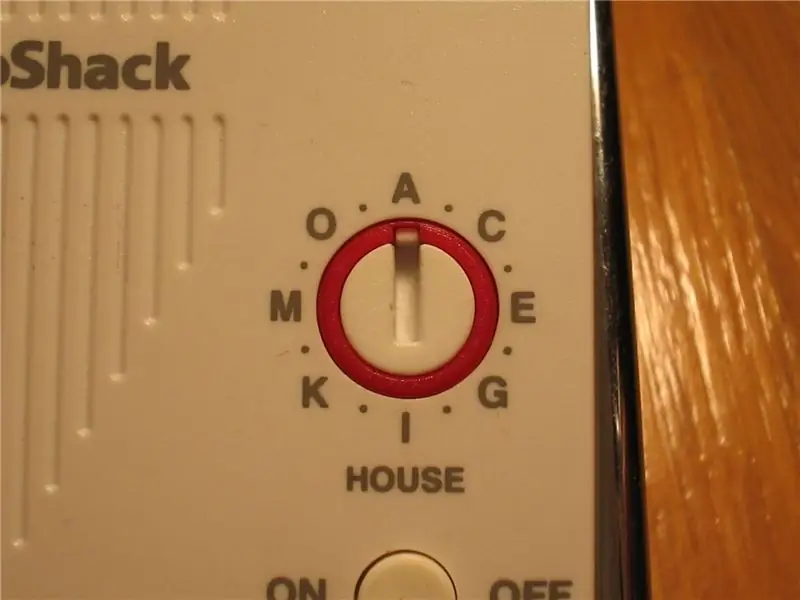

Seperti yang saya katakan sebelumnya, unit utama (dengan antena) adalah UNIT pertama. Ia harus ditetapkan ke RUMAH A kecuali jika ini adalah sistem kedua anda.
Lampu kedua lebih kompleks. Pastikan ia diatur ke RUMAH yang sama seperti di atas, UNIT boleh menjadi 2 atau 3. Tetapi mengapa tidak 4? alat kawalan jauh mempunyai 4 butang? JIKA anda membaca di bahagian bawah tertulis CERAH dan DIM. ini mengawal peredup untuk UNIT 3. Oleh itu, jika anda mahu meredupkan cahaya itu, anda boleh. Saya rasa ini lebih menyusahkan, jadi saya tidak menggunakan redup, dan jika anda tidak mahu, anda tidak perlu. Jadi untuk ini, UNIT ditetapkan menjadi 2.
Langkah 6: Memasukkan Semuanya



Masa untuk langkah yang hampir terakhir, dan kali pertama anda akan melihat sistem anda berfungsi.
1) Ambil plag tanda Ps2 dan cabut palamnya 2) Pasangkannya ke penerima utama 3) pasangkan kembali ke dinding 4) lakukan perkara yang sama dengan lampu lain Kemudian tekan butang pertama ke ON. Sekiranya berjaya, cuba yang kedua. Sekiranya kedua-duanya tidak berfungsi, periksa HOUSE dan UNIT betul, dan pastikan yang utama dipasang. JIKA tidak berfungsi, cabut palam penerima dan pastikan ia berfungsi dengan sendirinya.
Langkah 7: Memasang Pemikiran Jauh dan Menutup

Pemasangan alat kawalan jauh agar mudah. Cuba dapatkannya di tempat yang mempunyai bentuk dan fungsi. Tepat di sebelah suis lampu dengan pita dua sisi akan berfungsi, jika tidak melebihi jarak. Saya meletakkannya di sebelah katil saya, di meja malam.
ini boleh pergi lebih jauh daripada dua lampu. Rumah anda mungkin juga dikendalikan oleh komputer. Lihatlah x10.com untuk melihat apa yang boleh anda lakukan dengan sistem hebat ini.
Disyorkan:
Menyiapkan Papan Anda untuk AppShed IoT: 5 Langkah

Mempersiapkan Papan Anda untuk AppShed IoT: Dalam pelajaran cepat ini, kami akan melihat bagaimana NodeMCU anda dimuat dengan firmware AppShed IoT yang membolehkannya digunakan dengan platform AppShed IoT dan koleksi Aplikasi. Platform AppShed IoT adalah platform yang membolehkan pengguna untuk
10 Projek Arduino Asas untuk Pemula! Buat sekurang-kurangnya 15 Projek Dengan Papan Tunggal !: 6 Langkah

10 Projek Arduino Asas untuk Pemula! Buat sekurang-kurangnya 15 Projek Dengan Papan Tunggal !: Projek Arduino & Lembaga Tutorial; Termasuk 10 projek asas Arduino. Semua kod sumber, fail Gerber dan banyak lagi. Tiada SMD! Pematerian mudah untuk semua orang. Komponen yang mudah ditanggalkan dan diganti. Anda boleh membuat sekurang-kurangnya 15 projek dengan satu
Tutorial Asas Arduino untuk Pemula: 6 Langkah

Tutorial Asas Arduino untuk Pemula: 1. Apakah Arduino itu? Arduino adalah platform untuk sistem tertanam, yang kebanyakannya berdasarkan mikrokontroler 8-bit dari keluarga AVR. Pengecualian adalah Arduino Due, yang menggunakan teras ARM Cortex 32-bit. Dengan kata lain, ia adalah papan litar bercetak dengan mikro
Asas Breadboard untuk Pemula Mutlak: 10 Langkah (dengan Gambar)

Asas Breadboard untuk Pemula Mutlak: Objektif ini adalah untuk tidak memberi anda panduan lengkap mengenai papan roti tetapi untuk menunjukkan asas-asasnya, dan setelah asas-asas ini dipelajari, anda cukup mengetahui semua yang anda perlukan jadi saya rasa anda boleh menyebutnya lengkap panduan tetapi dalam erti kata yang berbeza. Sebarang
Asas Yang Sangat Asas dari Laman Web berasaskan Div: 7 Langkah

Asas Yang Sangat Asas dari Laman web yang berasaskan Div: Arahan ini akan menunjukkan kepada anda asas bagaimana membina laman web dengan div. Kerana jadual yang digunakan untuk susun atur adalah jahat !: pUntuk memahami arahan ini, anda perlu mengetahui html dan css asas. Sekiranya anda tidak memahami sesuatu, sila
